『锐普PPT』PPT对比反差原理
- 王林转载
- 2024-03-20 17:31:07618浏览
php小编新一为您介绍『锐普PPT』PPT对比反差原理。在制作PPT时,对比反差是一种常用的设计原则,通过对比明暗、大小、颜色等因素的巧妙运用,能够突出重点、增加视觉冲击力,让内容更加清晰醒目。『锐普PPT』提供了丰富的设计工具和模板,帮助用户轻松实现对比反差效果,让您的PPT更加吸引人、生动有趣。

在平面设计中,动画的应用非常重要。当背景颜色过于鲜明时,可以考虑在背景上方添加蒙版色块,以突出文字信息。这样可以有效增强视觉效果,让文字更加突出,提高设计的整体吸引力。
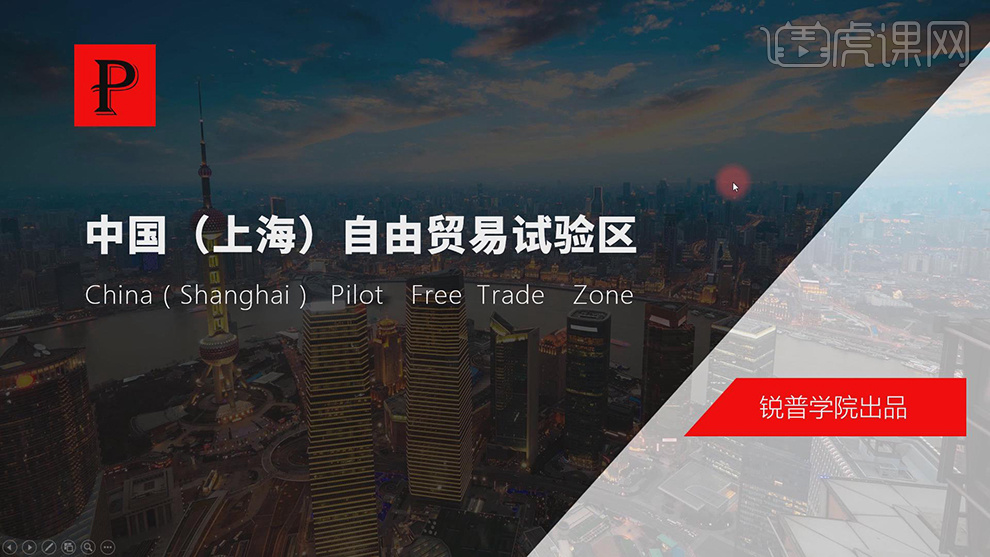
3、在图表中需要突出某组数据,通过修改颜色来突出重点。具体显示如图示。
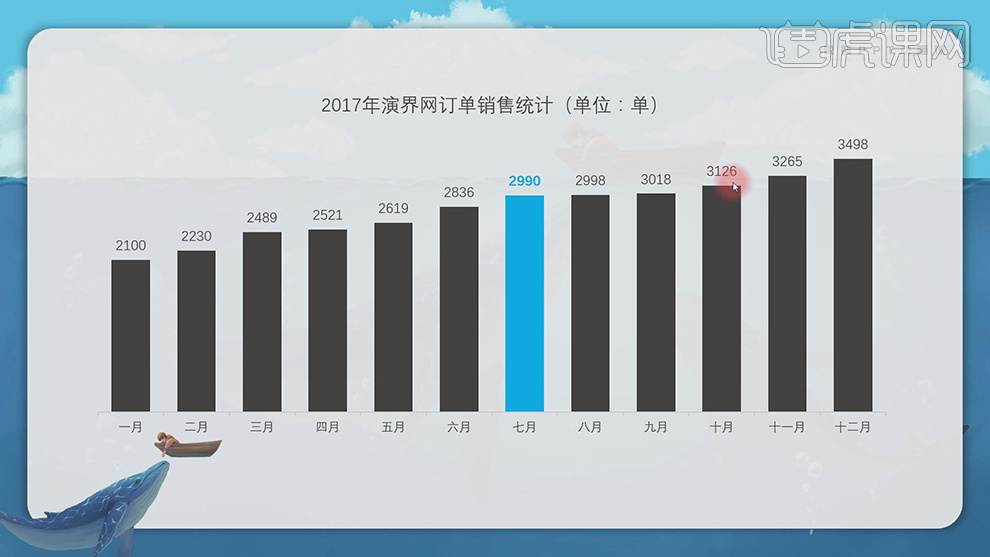
4、版面中的文字排列通过修改主副标题的字号以及颜色来突出重点信息。具体操作如图示。
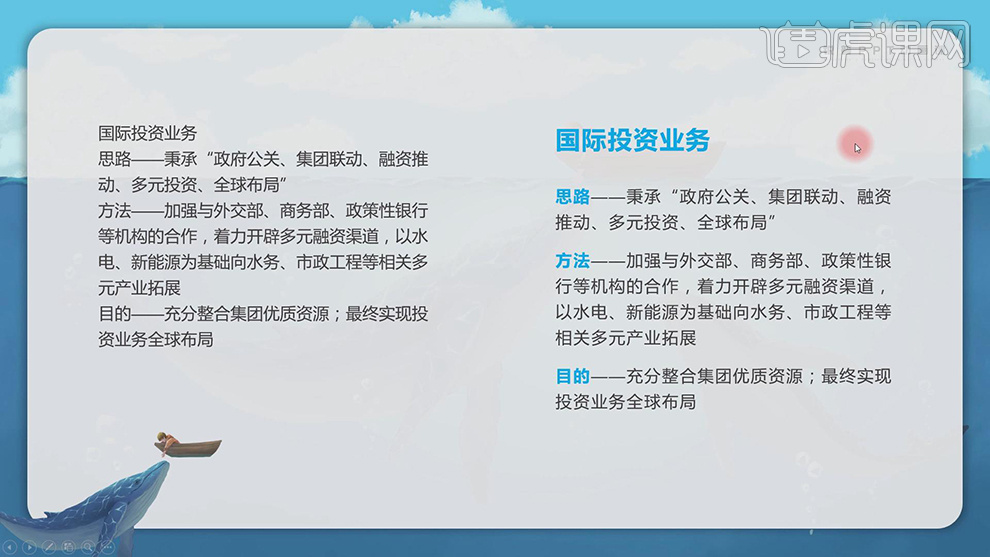
5、第二,动画在动画中的应用,弹跳进入动画让画面通过反复的缩放切换界面,更具有强调性。具体参考如图示。
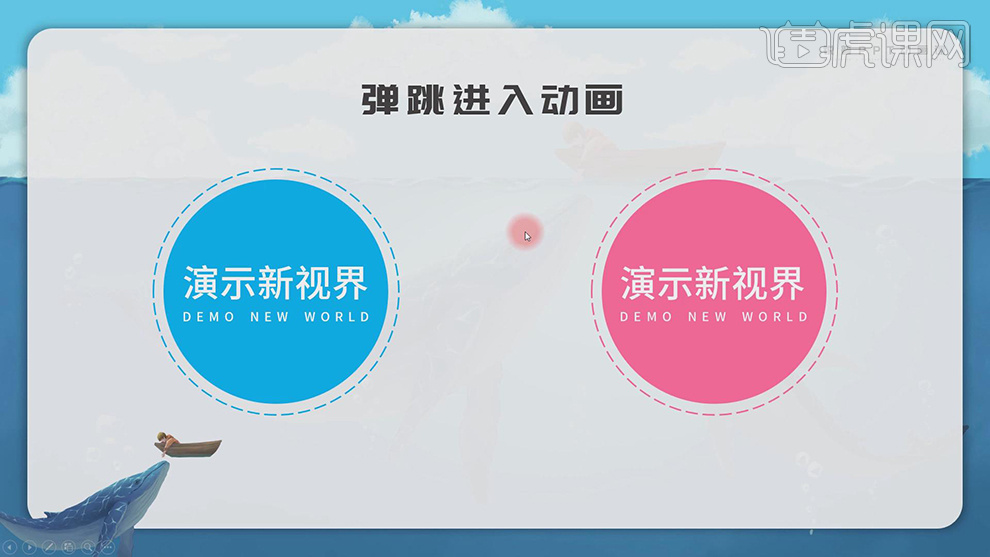
6、旋转动画是通过添加轮子动画和陀螺旋动画而形成的动画,通过顺逆旋转对比来突出动画反差。具体操作如图示。
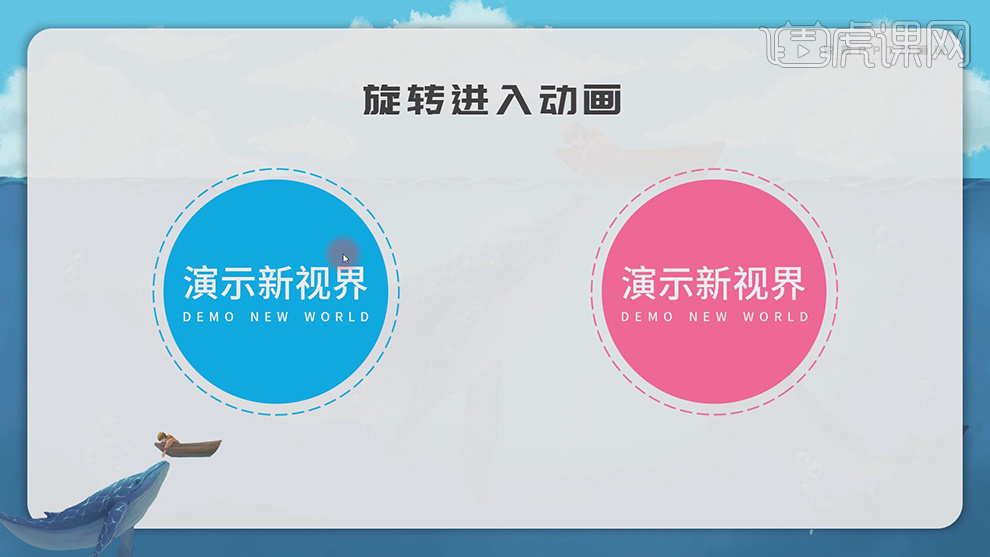
7、逆向波浪和同向波浪因为不同的方向形成视觉反差对比。具体操作如图示。
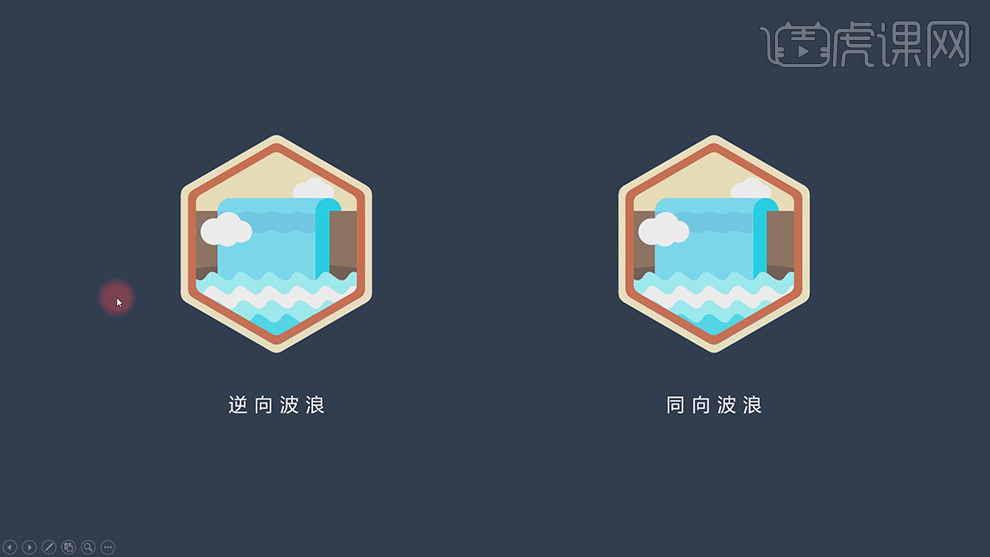
8、【打开】动画案例文档,【打开】动画窗格,【选择】椭圆对象,单击【动画】-【强调】-【放大/缩放】,具体操作如图示。
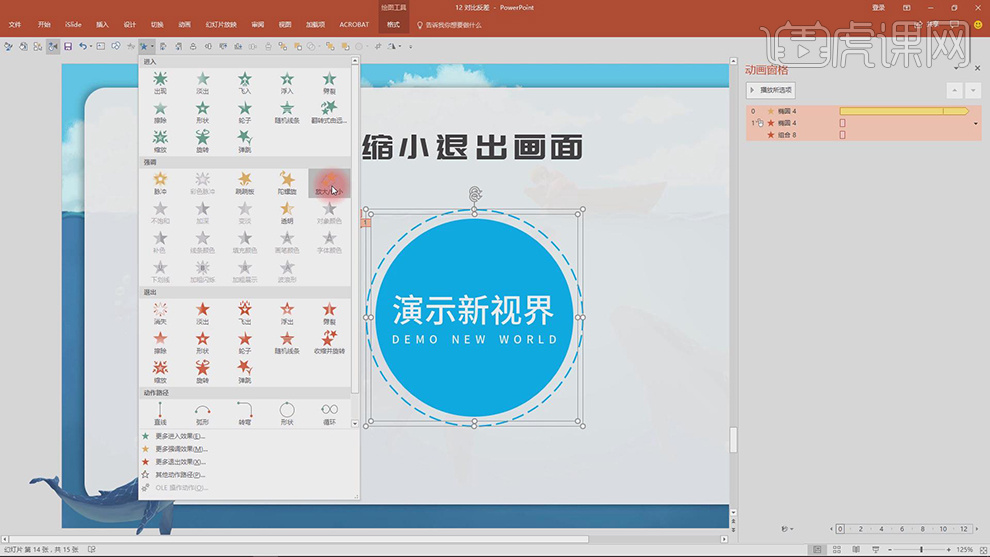
9、调整动画图层位置,打开【动画属性面板】,具体参数如图示。
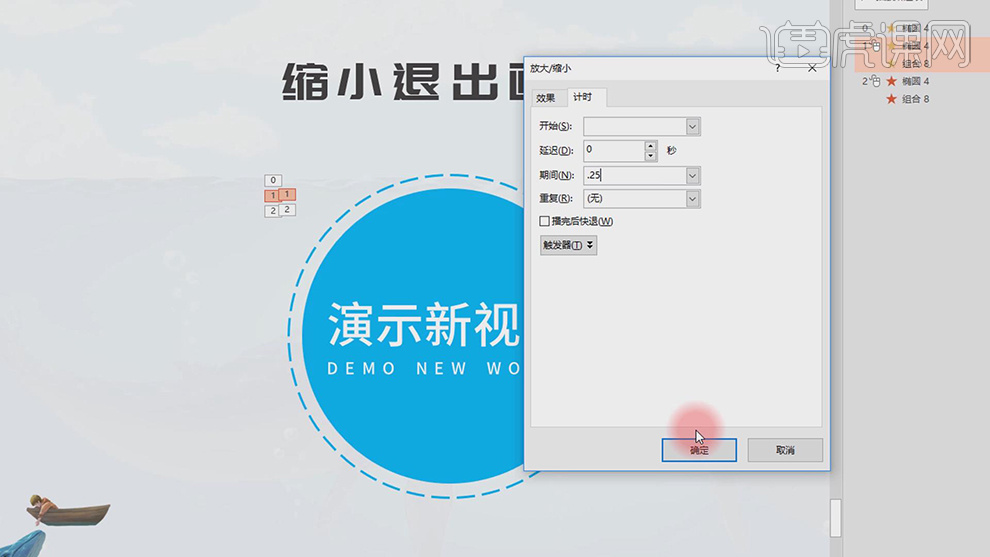
10、【选择】退出动画图层,【延迟时间】0.25S。具体显示如图示。
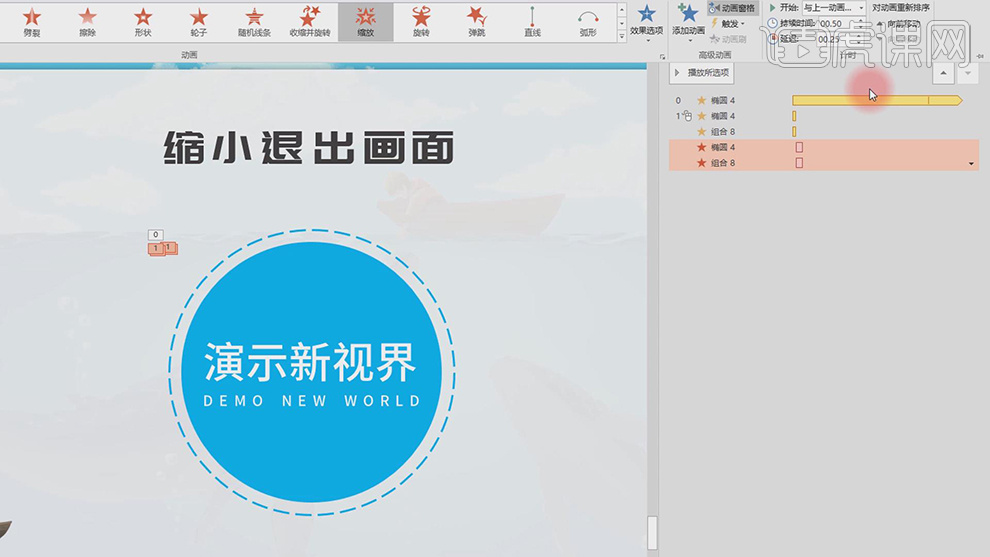
11、【删除】椭圆的缩小退出画面,添加【放大缩小动画】,具体参数如图示。
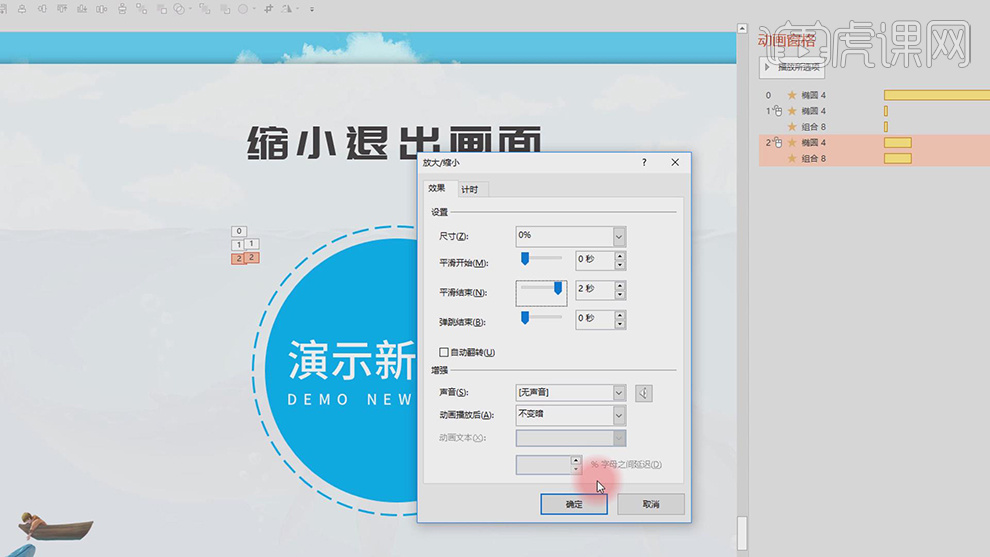
12、【触发方式】从上一项开始,具体时间参数如图示。
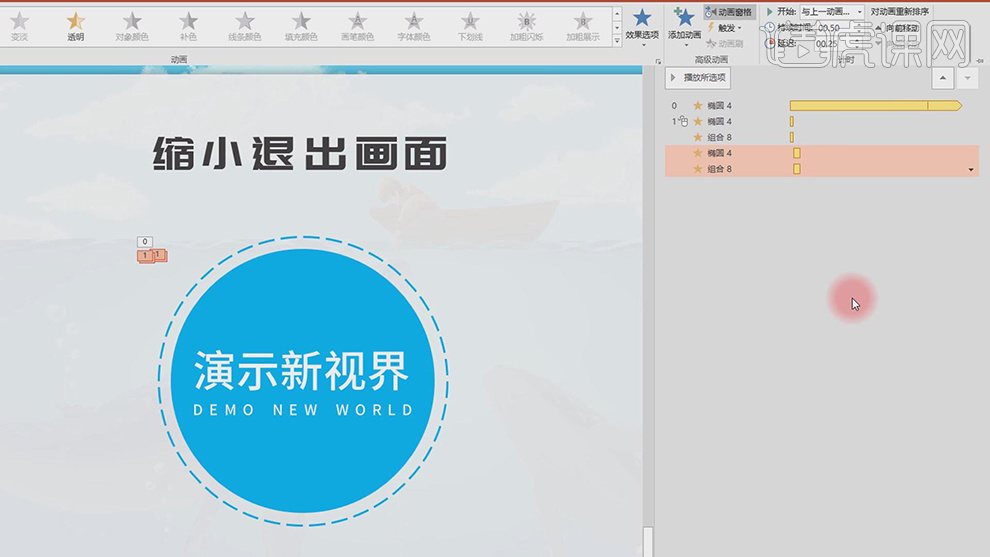
13、动画中的动静相衬方法,微软产品介绍案例中采用了动静相衬的方法来呈现产品的特性。具体参考如图示。
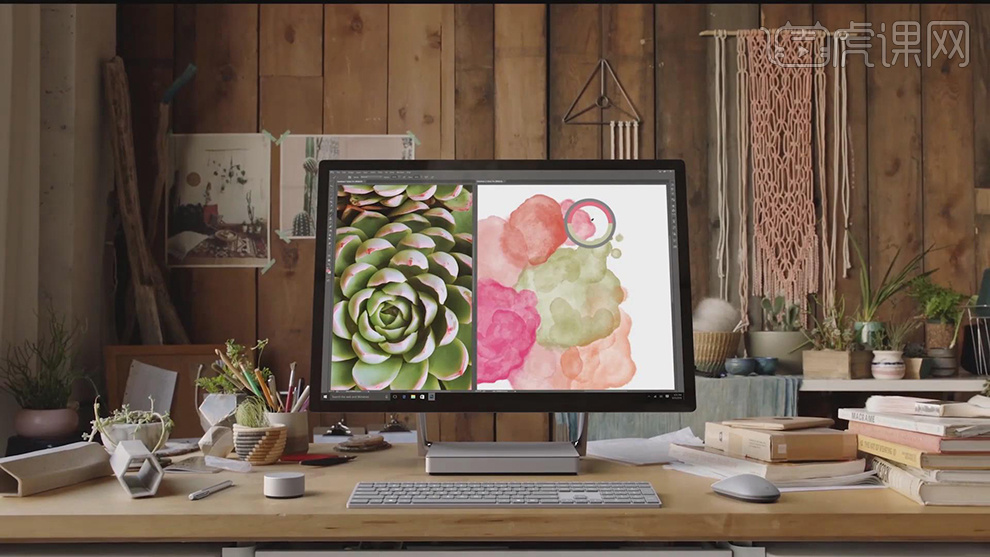
以上是『锐普PPT』PPT对比反差原理的详细内容。更多信息请关注PHP中文网其他相关文章!
声明:
本文转载于:huke88.com。如有侵权,请联系admin@php.cn删除
上一篇:使用PPT设计办公软件如何美化下一篇:WPS文档删除页眉步骤详情你知道吗

